Brend bələdçisi şirkətin missiyası, dəyərləri, şəxsiyyəti, vizual şəxsiyyəti və səs tonu daxil olmaqla, brendinin bütün aspektlərini təsvir edən sənəddir. Bu sənəd brendin yaradılması və təşviqi üzərində işləyən bütün şirkət işçiləri, tərəfdaşlar və agentliklər üçün bələdçidir.
Brend bələdçisinə daxil edilməli olan bəzi əsas bölmələr bunlardır:
- Missiya və dəyərlər. Bu bölmə şirkətin nə etdiyini və hansı dəyərləri ifadə etdiyini təsvir edir. Bir şirkətin bazarda necə qəbul edilmək istədiyini və hansı dəyərləri təşviq etmək istədiyini müəyyən etməyə kömək edir.
- Brend şəxsiyyəti. Bu bölmə brendin hansı xarakterə və şəxsiyyətə malik olduğunu müəyyənləşdirir. Bir markanın necə danışması və davranması lazım olduğunu təsvir edir sosial şəbəkələr, reklam, məzmun marketinqi və s.
- Vizual görüntü. Bu bölmə loqo, rənglər, tipoqrafiya və digər vizual elementlər daxil olmaqla brendin necə göründüyünü təsvir edir. Bu, brendin vebsayt da daxil olmaqla bütün materiallarda necə görünməsi lazım olduğunu müəyyən etməyə kömək edir. məhsulun qablaşdırılması, reklam bannerləri və s.
- Səs tonu. Bu bölmə müştərilər və bütövlükdə bazarla ünsiyyətdə brendin hansı üslub və tondan istifadə etməli olduğunu müəyyən edir. Bu, bir markanın necə danışacağını və necə davranacağını müəyyənləşdirməyə kömək edir sosial şəbəkələr, reklam, məzmun marketinqi və s.
- Brend identifikasiyası. Bu bölmə loqonun və digər vizual brend elementlərinin vebsayt, məhsul qablaşdırması, reklam bannerləri və s. daxil olmaqla müxtəlif materiallarda necə istifadə olunacağını təsvir edir.
- Məzmun yaratmaq üçün tövsiyələr. Bu bölmə şəxsiyyətinizə və xüsusiyyətlərinizə uyğun olan məzmunun necə yaradılmasına dair təlimat verir brend səs tonu.
Brend bələdçisi vizual və şirkətin bütün işçiləri üçün başa düşülən olmalıdır.
Sizə brend bələdçi yaratmaq tapşırılıb və haradan başlayacağınızı bilmirsiniz? Yaxşı, hamımız orada olmuşuq. Sadəcə dərindən nəfəs alın, bir fincan qəhvə və ya çay (və ya şərab) götürün və Illustrator-da ən yaxşı brend bələdçisinin yaradılması haqqında bilmək üçün lazım olan hər şeyi öyrənməyə hazırlaşın!
Əvvəla, brend qaydaları nədir? Bu, brendin mahiyyətini əks etdirən sənəddir. O, onun şəxsiyyətini, üslubunu və tonunu müəyyən edir və brendin necə ünsiyyət qurduğunu əks etdirir. Brend bələdçisi aydın, asan başa düşülən və vizual olmalıdır.
Düşünürəm ki, brend kitabçasını yaxşı brend kitabçasından fərqləndirən odur ki, markanı başa düşmək üçün bircə kəlmə oxumağa ehtiyac yoxdur. Effektiv brend bələdçisi şəkillər və rənglərdən istifadə edərək markanız haqqında bilmək lazım olan hər şeyi sizə xəbər verəcəkdir.
1. Tədqiqat. Brend Bələdçisi
Brend bələdçisi yaratmaqda ilk və ən vacib addım araşdırmadır. Marka haqqında ağlınıza gələn hər şeyi yazmaqla başlamalısınız: üslub, ton, sifətlər, əlaqəli obyektlər, rənglər və hətta hərəkətlər. Bir markanı bir insan kimi düşünün: bu necə olardı?
Bunun üçün dəbdəbəli təqdimat səhifəsi yaratmağa çalışmayın, sadəcə olaraq ideyalarınızı vəhşiliyə buraxın. Bunu edərkən və sizin haqqınızda hər şeyi yazarkən qarşınızda bir marka loqosunun olması həqiqətən kömək edir - və mən hər şeyi nəzərdə tuturam, hətta ilk baxışda səslənməsə və ya vacib görünməsə belə. Brend Bələdçisi
Hər kəsin bunu fərq etdiyini hiss etdikdən sonra, indi brend imicini əks etdirən şəkilləri axtarmaq üçün bu açar sözlərdən istifadə edə bilərsiniz.
Brend Bələdçisi.
2. Sənədinizi fərdiləşdirin. Brend Bələdçisi
İndi sizə lazım olan hər şey var, gəlin dizayn etməyə başlayaq!
- Illustrator proqramını açın və istədiyiniz səhifə ölçüsünü və istiqamətini təyin edərək yeni fayl yaradın (bu dərslik üçün landşaft rejimində 1280x720 pikseldən istifadə edəcəyəm).
- Döşəməni 2 mm-ə qoyun. (və ya soruş mətbəələr , hansı ölçülərlə işlədikləri bir qədər dəyişə bilər), 300 ppi-də raster effektləri və CMYK-da rəng rejimi.
- İstədiyiniz iş lövhələrinin sayını daxil edin (yenilərini əlavə edə və ya sonra silə bilərsiniz), sənədin adını verin və Yarat düyməsini basın.
Sonra, bələdçilərdən istifadə edərək layout şəbəkəsi yaratmalısınız.
- 20x20 mm düzbucaqlı yaradın və onu səhifənin kənarına qoyun.
- Hökmdarları görünən etmək üçün ctrl + R düymələrini basın, üzərinə klikləyin və bələdçi yaratmaq üçün dartın.
- Bələdçiləri düzbucağın daxili tərəflərinə qoyun.
- Düzbucağı iş lövhəsinin aşağı sol tərəfinə köçürün və bələdçiləri oraya qoyun.
- Bələdçilərinizin kilidinin açıldığına əmin olun (bunun üçün Baxış > Bələdçilər > Bələdçilərin Kilidini Açın seçiminə klikləyin), iki üfüqi bələdçi seçin və onları kopyalayın.
- Növbəti iş lövhəsinə klikləyin və onları eyni yerdə yeni iş lövhəsinə yapışdırmaq üçün Shift + Ctrl + V düymələrini basın.
- Bunu bütün iş lövhələri üçün təkrarlayın.
- Bələdçilərdən ibarət təbəqənin adını dəyişdirin "Bələdçilər", düzbucağı iş lövhəsindən kənara çəkin (lakin onu silməyin, ölçmək üçün yenidən lazım ola bilər) və təbəqəni kilidləyin. Brend Bələdçisi
Növbəti addımlarda növbəti iş lövhəsinə kliklədiyinizə və hər fəsil üçün yeni təbəqə yaratdığınızdan əmin olun! Bu yolla siz işlərinizi təşkil edə, iş prosesinizi sadələşdirə və sürətləndirə bilərsiniz.
3. Qapaq
Əvvəllər topladığınız bütün o gözəl şəkilləri xatırlayırsınız?
- Brend bələdçi qapağınıza ən uyğun olduğunu düşündüyünüz birini seçdikdən sonra onu Photoshop-da açın.
- Sonra onu CMYK rəng rejiminə çevirin və .psd faylı kimi saxlayın.
- Illustrator sənədinizə qayıdın və yeni təbəqə yaradın. Onu "Örtük" adlandırın (nə qədər yaradıcı, elə deyilmi?).
- Birinci iş lövhəsinə klikləyin və Shift + Ctrl + P və ya Fayl > Yerləşdirmə klaviatura qısa yolundan istifadə edərək .psd şəklini yerləşdirin.
- Şəklin ölçüsünü dəyişdirin və səhifədə yerləşdirin.
- Lazım gələrsə istifadə edə bilərsiniz kəsmə maskaları.
Təsvirin qanaxma sahəsini də doldurması çox vacibdir! Brend Bələdçisi
Qapağın içində nə olmasını istədiyinizi düşünün. Aydındır ki, brend loqosu onun bir hissəsi olmalıdır. İstədiyiniz yerə idxal edin və yerləşdirin. Başlıq da çox vacibdir, ona görə də onu yazın və ya özünüz hərflə yazın (bu işdə etdiyim kimi). Beləliklə, örtünün əsası hazırdır.
Onu olduğu kimi buraxın və bütün səhifələr tamamlandıqdan sonra onu daha əyləncəli və maraqlı edə biləcəyimizi görəcəyik.
4. Məzmun səhifəsi. Brend Bələdçisi
Bu, yəqin ki, ən sadə səhifədir. Sadəcə fəsil başlıqlarını ayrı-ayrı sətirlərə yazın və müvafiq səhifə nömrələri üçün boş yerlər buraxın - bir fəslin nə qədər uzun olacağını heç vaxt bilmirsiniz. İndi başa düşəcəksiniz ki, hər səhifənin başlığı üçün bir başlıq lazımdır. Xoşbəxtlikdən, ikinci addımda yaratdığınız düzbucaqlını saxladınız.
- Birinci təbəqənin kilidini açın, bu düzbucaqlıdan istifadə edərək daha iki bələdçi yaradın və yenidən kilidləyin.
- Qapaq qatına keçin, başlığı kopyalayın, məzmun qatına qayıdın və yapışdırın. Başlığa uyğunlaşdırmaq üçün ölçüsünü dəyişdirin. Brend Bələdçisi
- Onun altına cari səhifənizin adını daxil edin və onları istədiyiniz kimi düzün.
Səhifəniz indi belə görünməlidir:
Onu olduğu kimi buraxın və davam edin!
5. Haqqında. Brend Bələdçisi
Başlığı məzmun qatından "Səhifə haqqında" adlı yeni təbəqəyə kopyalayaraq səhifəyə başlayın (daha kreativ təbəqə adları tapa bilərsiniz). Yerinə yapışdırmaq üçün Shift + Ctrl + V düyməsini basıb saxlamağı unutmayın. Əgər sizdə artıq yoxdursa, burada olması lazım olan şirkət məlumatını müştərinizdən soruşun.
İndi sadəcə təxəyyülünüzü işə salın və əvvəllər topladığınız fotoşəkillərdən istifadə edin. Onları Photoshop-da CMYK rəng rejiminə çevirməyi unutmayın. Siz onları kəsə, kəsə, kolaj yarada bilərsiniz, lakin marka üslubunu nəzərə alın. İndi şəkillərinizi yerləşdirin, məlumatlarınızı daxil edin, səhifə nömrəsi əlavə edin (bu 3-cü səhifədir) və onları iş lövhəsində yerləşdirin.
6. Əsas Loqo/Brend Bələdçisi
Başlığı yeni təbəqəyə yapışdırın. Səhifə nömrəsi əlavə edin, əsas loqotipinizi iş lövhəsinə qoyun və onları fərqləndirmək üçün loqonun bir neçə əsas xüsusiyyətlərini yazın.
7. Əlavə loqo
Bu səhifə isteğe bağlıdır, çünki hər markanın ikinci dərəcəli loqosu olmayacaq. Əgər belədirsə, sadəcə əsas loqoda göstərilən addımları təkrarlayın. Brend Bələdçisi
8. Loqo seçimləri
Növbəti iş lövhəsinə klikləyin, başlığı (bələdçilər və başlıq) yeni təbəqəyə yapışdırın və səhifə nömrəsi əlavə edin. Brend Bələdçisi
Варианты loqo rəng daxildir və loqo formatı (şaquli və ya üfüqi). Bütün variantları topladıqdan və ya yaratdıqdan sonra onları səhifədə təşkil etməlisiniz. Həm əsas, həm də ikincil loqotipinizi daxil etdiyinizə əmin olun. Təlimatların gələcək istifadəçilərinin xüsusi diqqət yetirməli olduğu bir şey olduğunu düşünürsünüzsə, həmişə səhifədə qeyd qoya bilərsiniz.
9. Loqo İstifadəsi/Brend Təlimatları
Bu fəsil olacaq minimum və maksimum ölçüləri müəyyən edilir, loqodan istifadə edə biləcəyiniz. Bu, loqodan o qədər kiçik ölçülərdə istifadə olunmasının qarşısını alacaq ki, o, oxunaqlılığını itirir və sadəcə kağız üzərində mürəkkəb ləkəsi və ya ekranda çirkin pikselə çevrilir. Bu halda şaquli loqo formatı üçün minimum eni 25 mm-dən istifadə edəcəyəm. Üfüqi format üçün minimum eni 43 mm-ə təyin edərək şaquli nisbətləri qoruyacağam. Aydındır ki, bu doggo loqosu çox gözəl olduğu üçün xüsusi bir maksimum ölçüsüm olmayacaq.
Siz həmçinin loqotip ətrafında minimum boşluq təyin etməlisiniz. Loqoya çox yaxın mətn və ya digər elementlər varsa, onun cazibəsini, mahiyyətini və yenə də oxunaqlılığını itirmək riski ilə üzləşirsiniz. Bu boşluq loqonun nəfəs almasına, onu təmiz saxlamasına kömək edəcək.
Bunu etmək üçün, istifadə edəcəyim logo fərqlər kimi şüardan tədbirlər. (Uyğun gördüyünüz hər şeyi istifadə edə bilərsiniz: loqo elementi, başqa söz və ya sadəcə müəyyən ölçü).
10. Şriftlər. Brend Bələdçisi
Əvvəlki fəsildə bunu qeyd etmədim, çünki sınmış rekord kimi səslənmək istəmədim, lakin lütfən, növbəti iş lövhəsinə klikləməyi, başlığı (bələdçilər və başlıq) yeni təbəqəyə yapışdırmağı və səhifə nömrəsi əlavə etməyi unutmayın. . Bu səhifə təqdim edir şriftlərmarka üçün istifadə edilməlidir. Bu halda, loqoda marka adını yazmaq üçün (dağınıq) əl yazımdan istifadə etdim, buna görə də başlıqlar üçün eyni üslubdan istifadə etdim. Əgər siz də eyni şeyi etmək qərarına gəlsəniz, bunun üçün xüsusi hərfdən istifadə etdiyinizi qeyd edin - bu, yəqin ki, sizi həqiqətən gözəl göstərir!
Aydındır ki, mətnin paraqrafları üçün fərqli şriftə ehtiyacınız olacaq. Onu seçdikdən sonra onun oxunaqlı olduğuna əmin olun və heç vaxt skriptdən istifadə edin. Şrifti seçdikdən sonra həmin xüsusi şriftdən istifadə edərək bütün əlifbanı, həmçinin bütün nömrələri və durğu işarələrini daxil edin. Həmçinin, eyni şriftdən istifadə edərək kiçik mətn paraqrafı əlavə edin - bunun üçün mətndən istifadə etməyi təklif edirəm Lorem Ipsum (bu nədir, soruşursunuz? Tamamilə mənası olmayan doldurucu mətndir).
11. Rəng palitrası
Bu mənim ən çox sevdiyim hissədir (rəngləri və onlarla oynamağı çox sevirəm). Burada brendin əsas rəngləri qeyd edilməli və təqdim edilməlidir. Loqoda istifadə olunanları, eləcə də qara və ağ, ikinci dərəcəli rəngləri daxil edin (bu halda, ikinci dərəcəli loqo rəngləri) və vurğu rəngləri isteğe bağlıdır, onlar üçün də ayrıca kateqoriya yaratmağa ehtiyac yoxdur, amma bilirsiniz, mən rəng həvəskarıyam, niyə də olmasın? Brend Bələdçisi
12. Brendin tətbiqi. Brend Bələdçisi
Bu fəsildə siz stasionar marka sənədlərini və materiallarını təqdim edirsiniz sosial şəbəkələr (Əgər varsa). Sadəcə onları səhifəyə səliqəli şəkildə yerləşdirin və işiniz bitdi.
13. Dizaynerlə əlaqə saxlayın. Brend Bələdçisi
Bu səhifə sizə həsr olunub! Şəkilinizi, əlaqə məlumatınızı və əlbəttə ki, göy qurşağınızı əlavə edin loqo dizaynı.
Əgər bu bələdçi rəqəmsal formatda istifadə ediləcəksə, lütfən, bütün keçidlərin işlədiyinə əmin olun.
14. Lüğət
Çox güman ki, qeyri-dizayn müştəriniz brend bələdçinizdə istifadə etdiyiniz bütün dizayn terminlərinin nə demək olduğunu başa düşməyəcək. CMYK, vektor, EPS, AI, RGB - qeyri-peşəkarlar üçün mənasız görünə bilən bir çox terminlər var. Beləliklə, müştərinizin bu şərtlər haqqında bilməsi lazım olan hər şeyi izah etmək üçün lüğət yaradın. Brend Bələdçisi
15. Səhifələrə şəxsiyyət əlavə etmək və son toxunuşlar
Bilirəm ki, güllər səhifəsinin mənim sevimli olduğunu söylədim, amma bu addım da olduqca əyləncəlidir. Bütün elementləri və məlumatları hər səhifəyə yerləşdirməyi bitirdikdən sonra sənədin əvvəlinə qayıda və onu mümkün qədər sərinləşdirə bilərsiniz. Brend Bələdçisi
Brend əyləncəli və qeyri-konformist olduğuna görə, müştəri ilə mən razılaşdıq ki, onun qəzəbli, çirkli və punk görünüşü olmalıdır ki, mən özümü dəli etmək üçün tam azadlığa malik olum. Aydındır ki, siz bunu müştərinizlə müzakirə etməlisiniz, lakin əsasən yalnız öz instinktlərinizə əməl edin və buna laqeyd yanaşmayın. Həmçinin, burada məzmun səhifəsinə səhifə nömrələri əlavə etməli olacaqsınız, bunu unutmayın.
Bu sizə qəribə görünə bilər, amma yenə də bəzi kiçik qaydalara əməl etməlisiniz. Məsələn, loqo seçimləri səhifəsində izdihamlı görünməsi üçün çox şey əlavə etmədiyinizə əmin olun. Siz hələ də diqqətin loqolarda olmasını istəyirsiniz.
Ancaq Rənglər səhifəsində və ya dizayner səhifəsi ilə əlaqə saxlayın, məsələn, rəng sıçramaları kimi çoxlu əyləncə elementləri əlavə edə bilərsiniz. Axı, rənglər dünyanı dolandırır və dizaynerin əlaqə səhifəsi sizə həsr olunub!
Brend Bələdçisi.
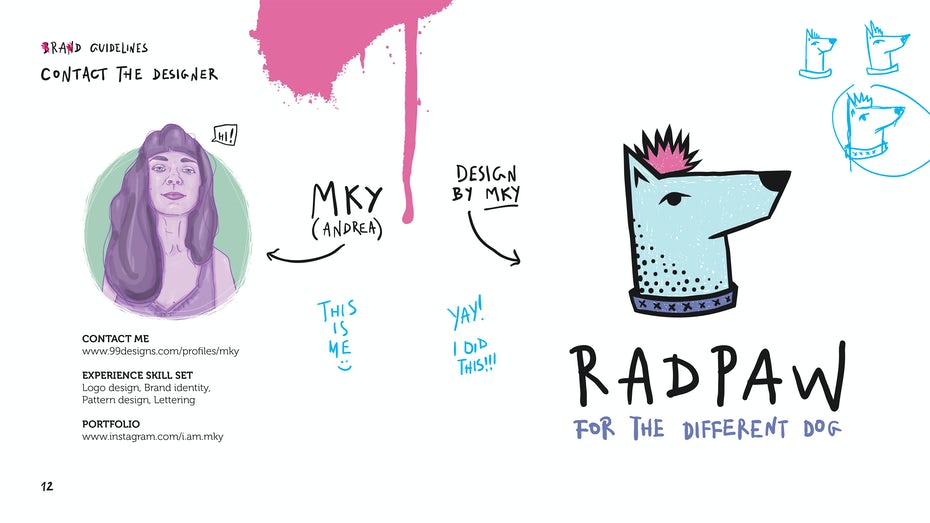
16. Faylın saxlanması. Brend Bələdçisi
İndi sənədiniz tamamlanıb və təqdimata hazırdır, onu müştəriyə və ya printerə göndərmək üçün yadda saxlamalı olacaqsınız.
- Bunu etmək üçün Fayl > Fərqli Saxla seçin, açılan menyudan Adobe PDF seçin və bütün sənədi bir kimi saxlamaq üçün Hamısını seçin. PDF faylı.
- Sonra görünən pəncərədə Marks and Trims bölməsinə keçin və kəsmə işarələri olan sənəd üçün sızma parametrindən istifadə edin.
- "Saxla" düyməsini basın və səhifələriniz belə görünməlidir:
- Fayl > Sənəd Quraşdırmasına gedin və qanaxmanı çıxarın (sadəcə 0 daxil edin).
- Fayl > Sənəd Rəngi rejiminə keçin və RGB rəngi seçin.
İndi CMYK şəkillərini RGB şəkillərinə dəyişdirməlisiniz.
Bunu etmək üçün Linklər panelinə (Pəncərə > Bağlantılar) keçməli və CMYK rəng rejimindən istifadə edən hər bir şəkli yenidən əlaqələndirməlisiniz. Brend Bələdçisi
- Sonra onu sadəcə olaraq əvvəlki addımda təsvir olunduğu kimi PDF faylı kimi yadda saxlayın - qeyd edin ki, bu dəfə qanaxma ilə bağlı hər hansı variantları təyin etməyinizə ehtiyac yoxdur.
Alternativ olaraq, redaktə edilmiş faylı müştərinizə göndərmək niyyətindəsinizsə, istifadə olunan şəkillər paketini daxil etməlisiniz, əks halda müştəriniz fayla düzgün baxa bilməyəcək - həm çap, həm də rəqəmsal fayllar üçün. Bunu etmək üçün Fayl > Toplu bölməsinə keçin, onu harada saxlayacağınızı seçin və Batch düyməsini basın. Bu, istifadə etdiyiniz bütün keçidlərdən ibarət bir qovluq yaradacaq, ona görə də onu da təqdim etməyinizə əmin olun. Brend Bələdçisi
17. Nəticə
Əgər siz bu cümləni oxuyursunuzsa, bilmək istəyirəm ki, dərsin sonuna çatdığınız üçün sizinlə çox qürur duyuram. Təbrik edirik!
İndi bilirsən əsas addımlar öz brend qaydalarınızı yaratmaq haqqında. Buna baxmayaraq, dərsliklər səni usta etməyəcək, həqiqətən əllərini çirkləndirməlisən, təcrübə etməlisən, uğursuz olmalısan, bir az daha uğursuz olmalısan və sonra uğur qazanmalısan. Unutmayın, təcrübə mükəmməl edir!


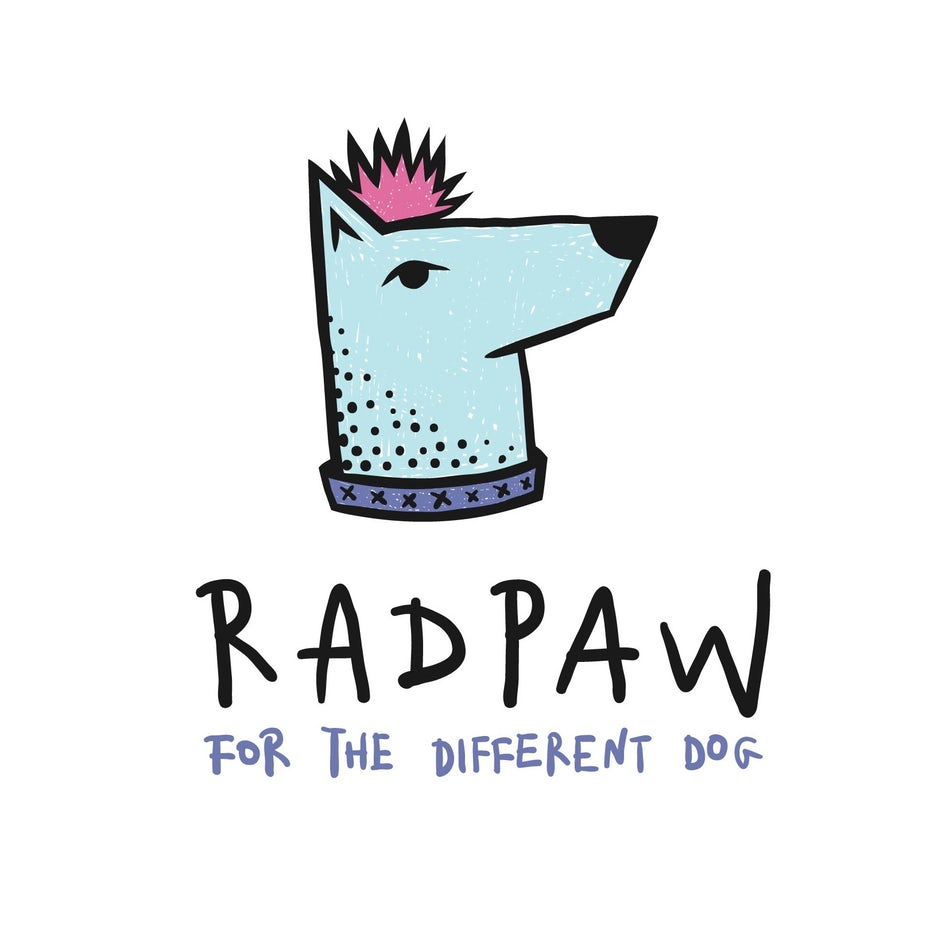
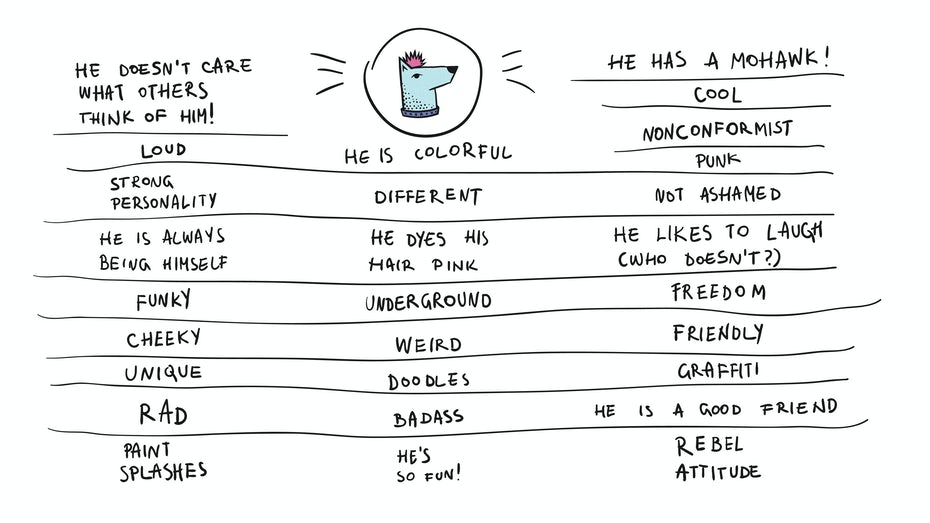

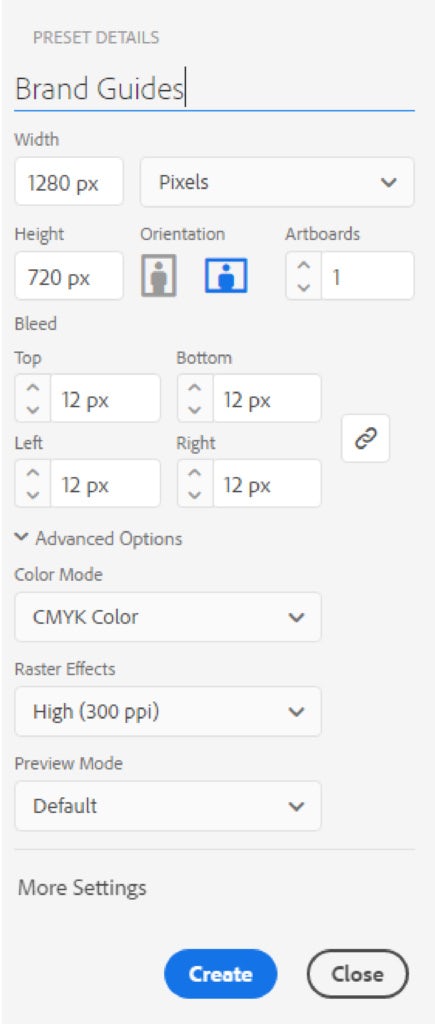
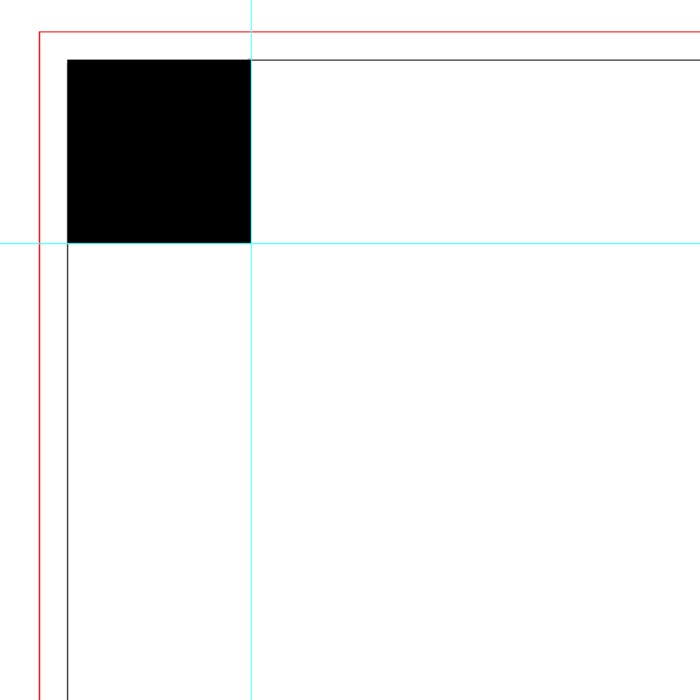
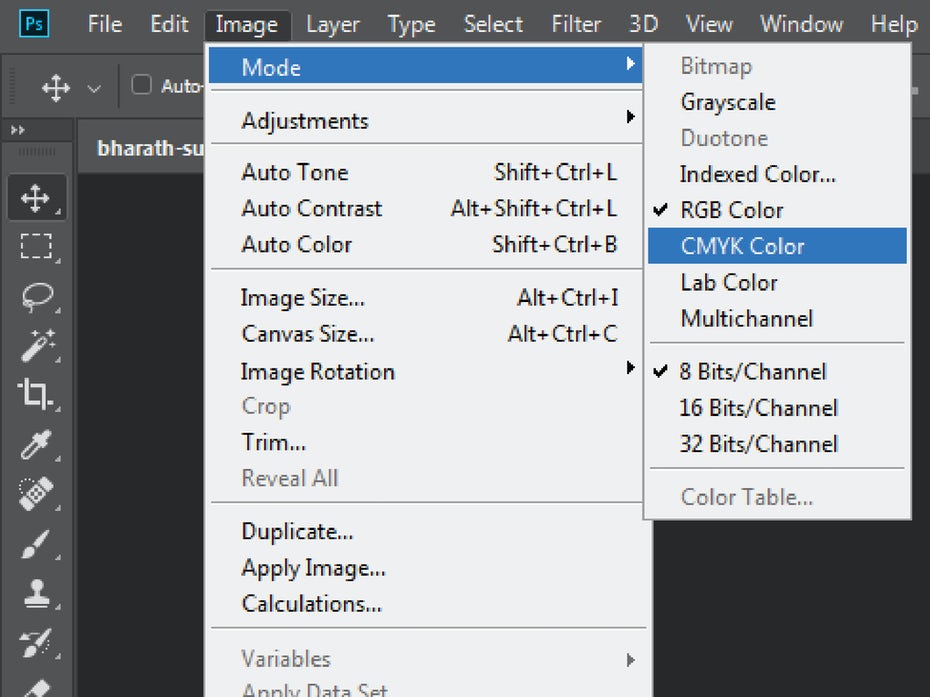
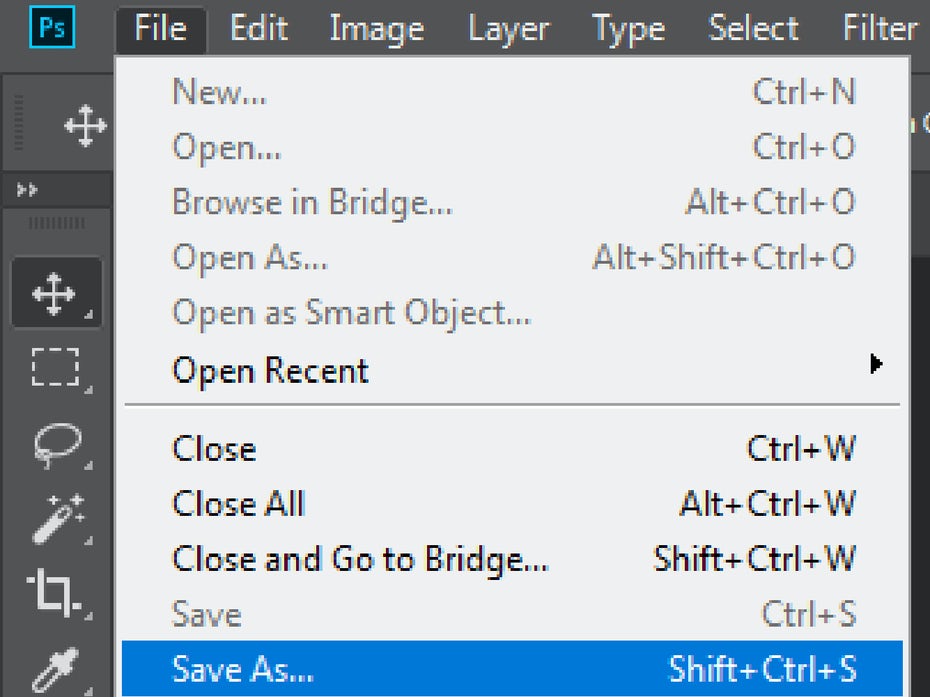
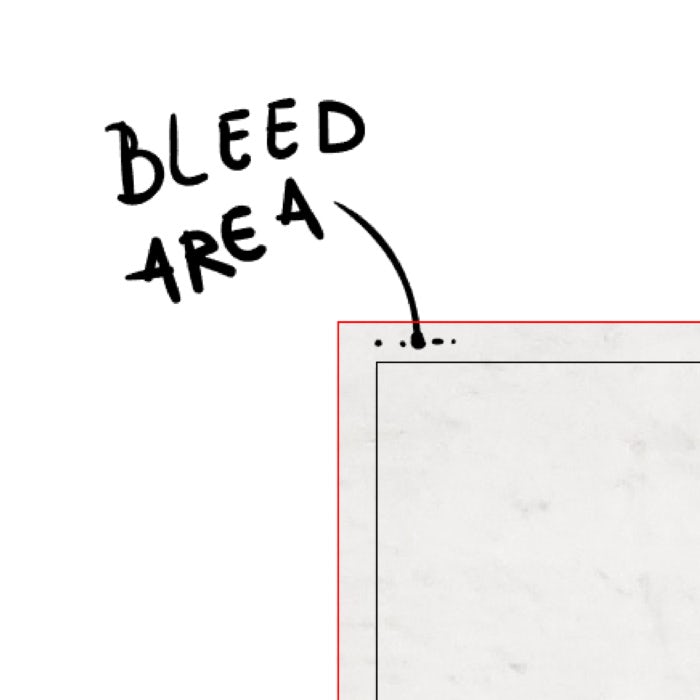
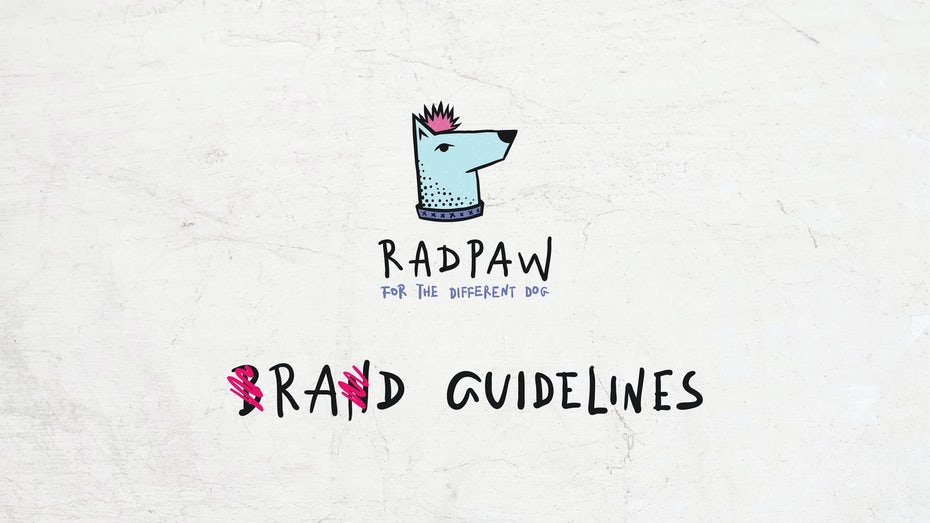
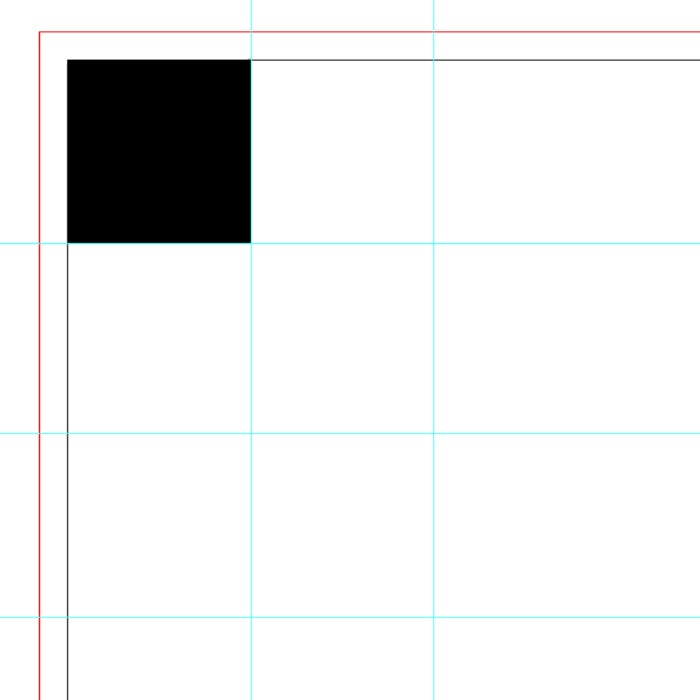
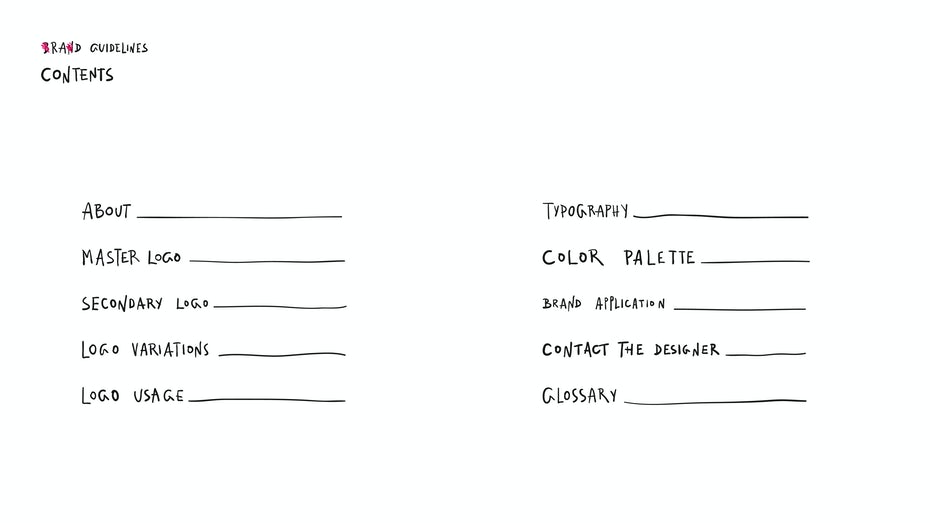
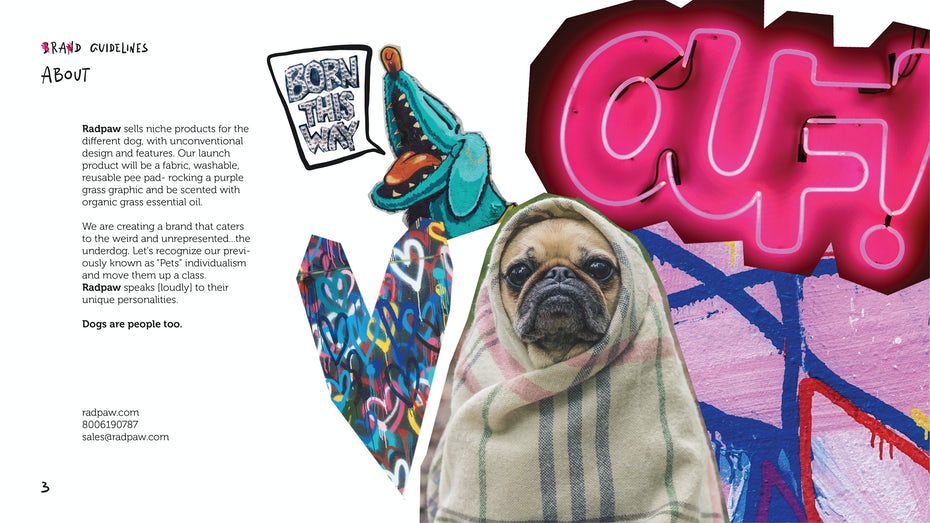
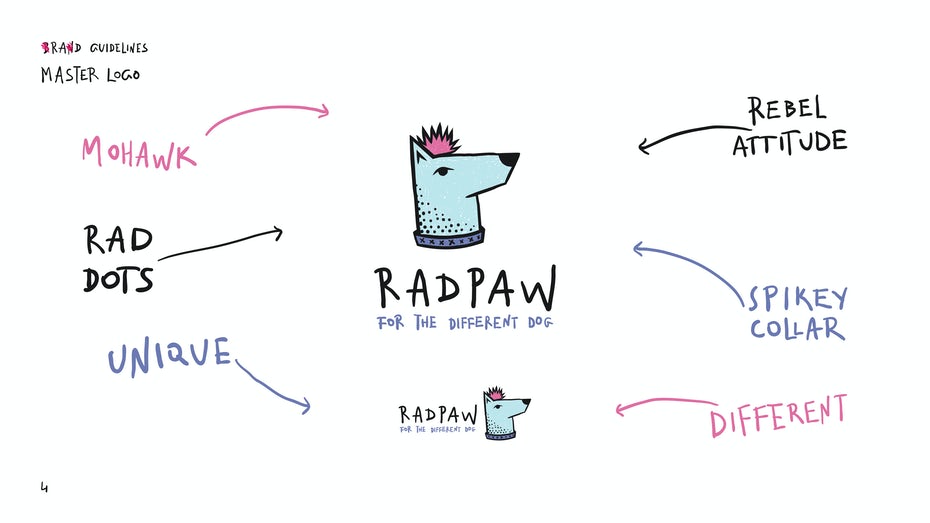
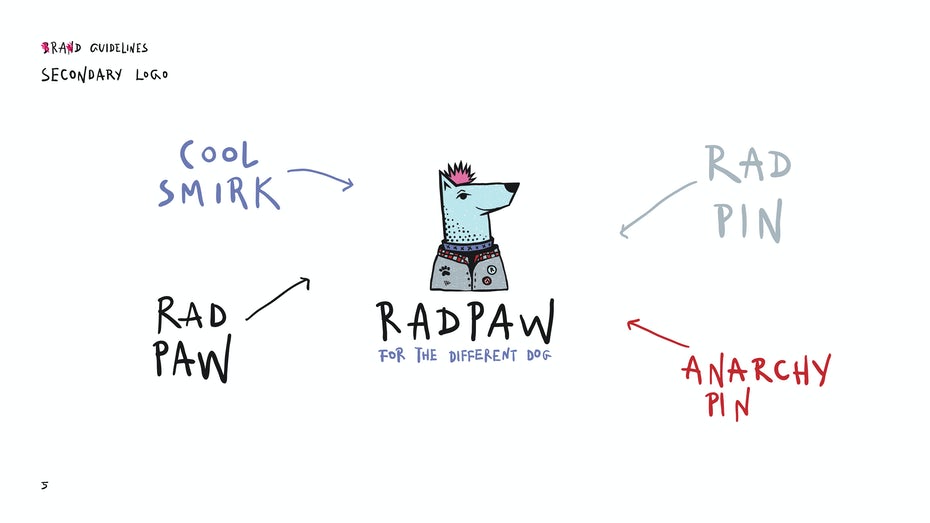
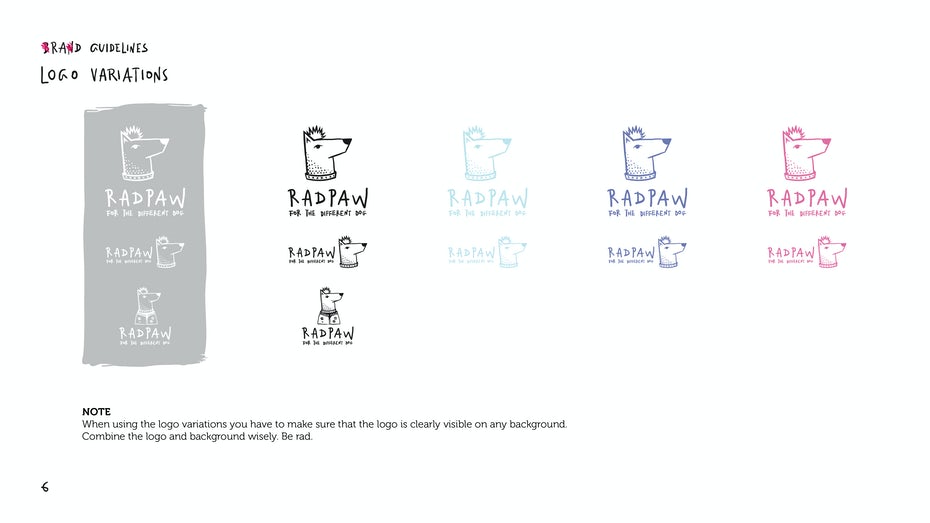
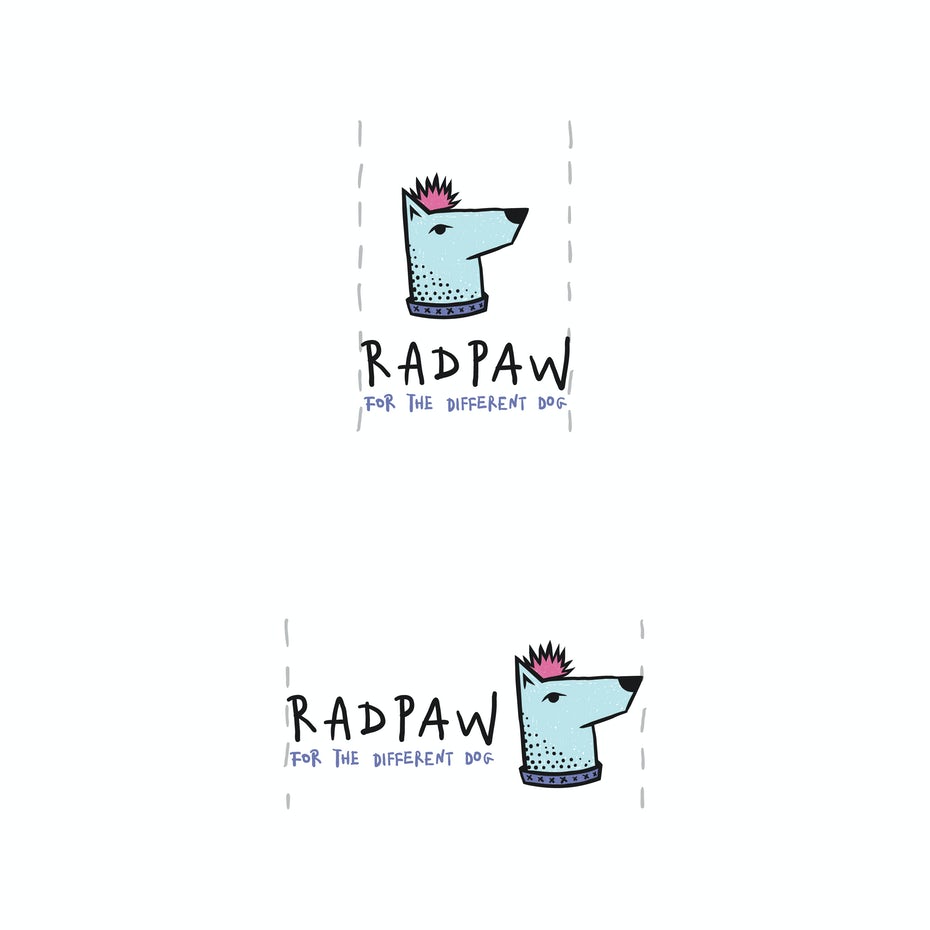
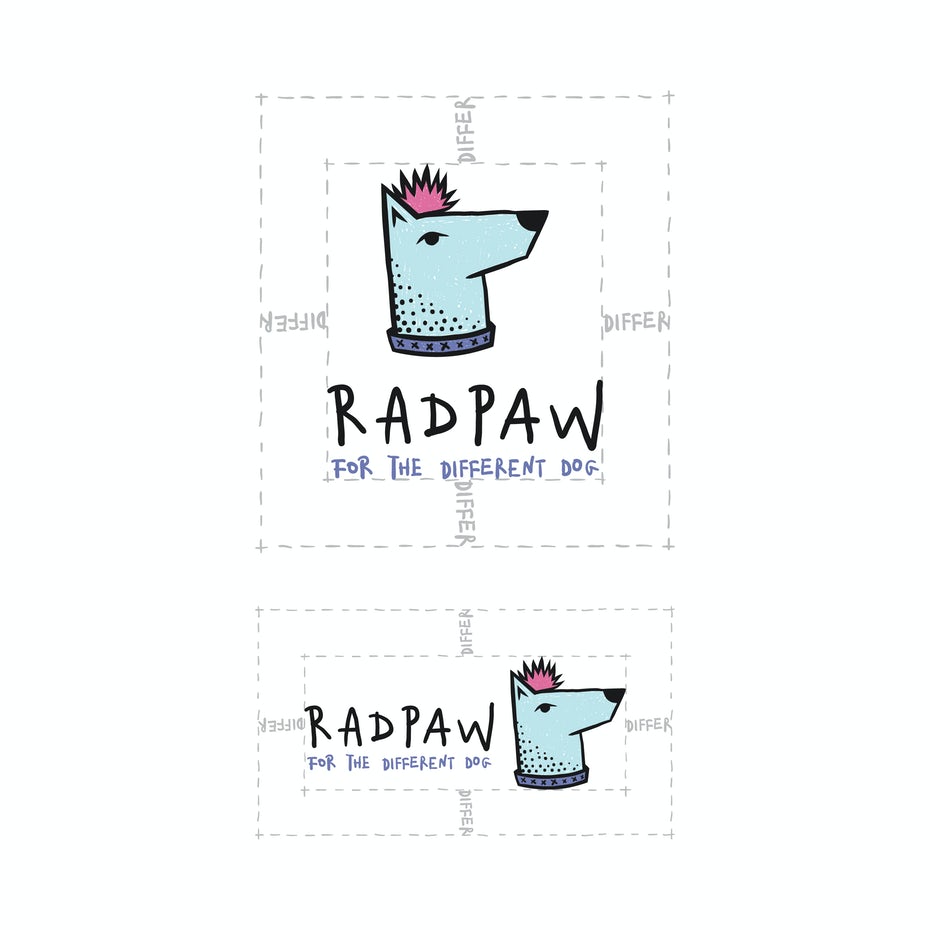
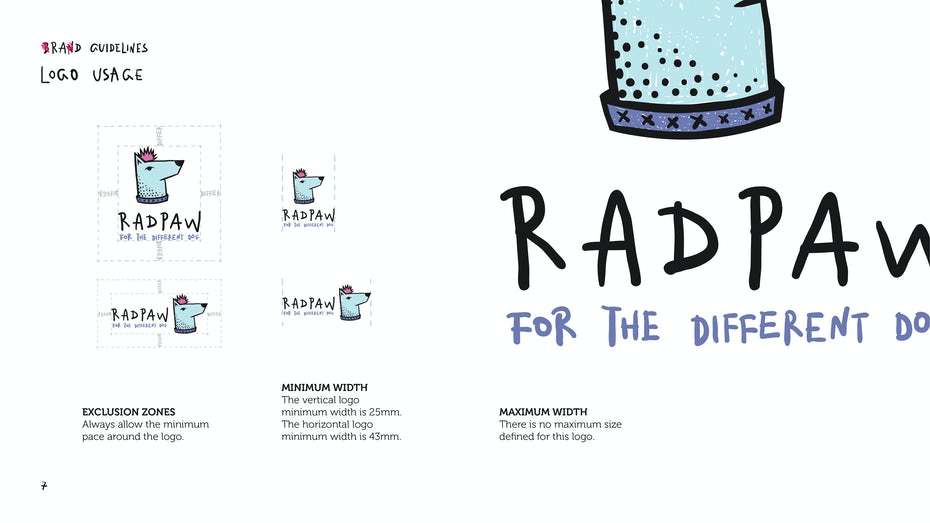
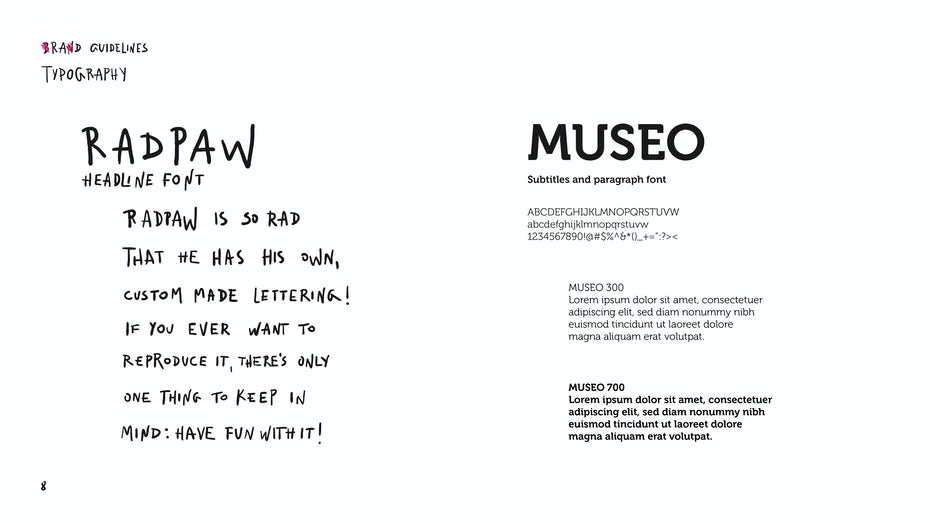
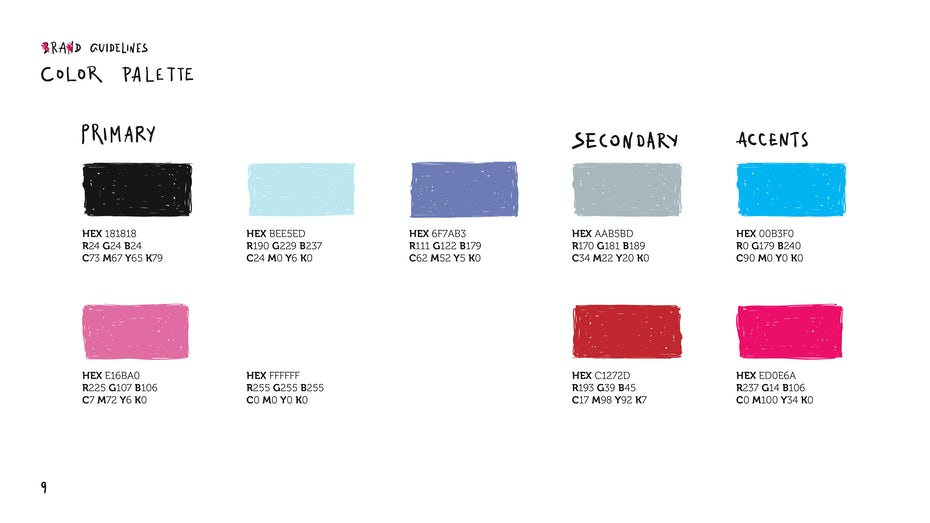
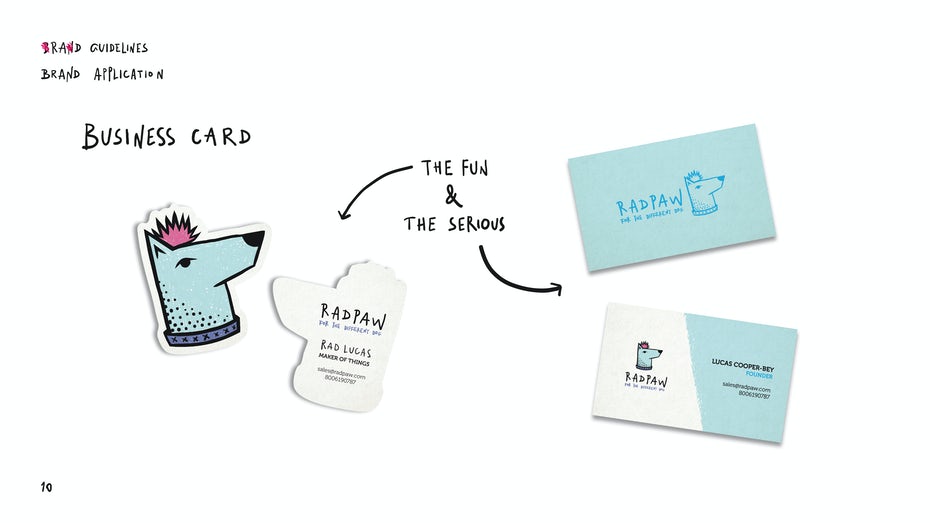
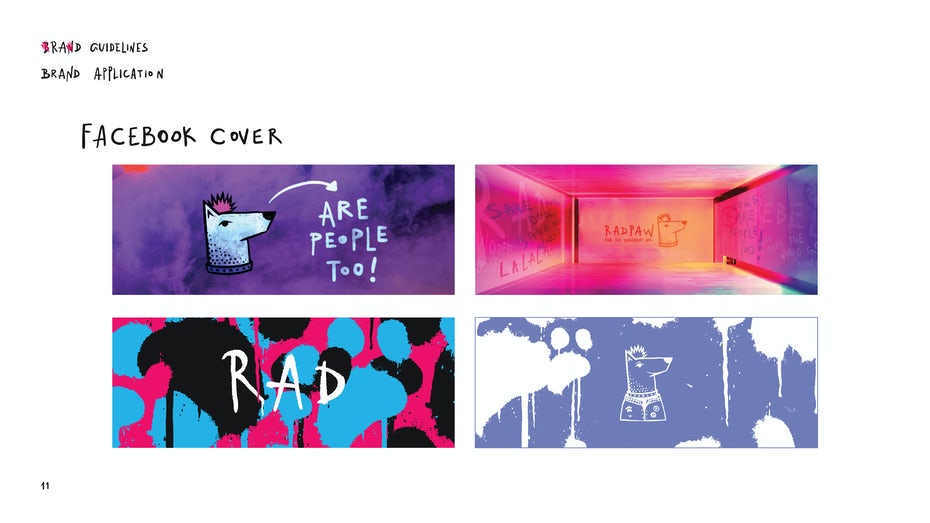
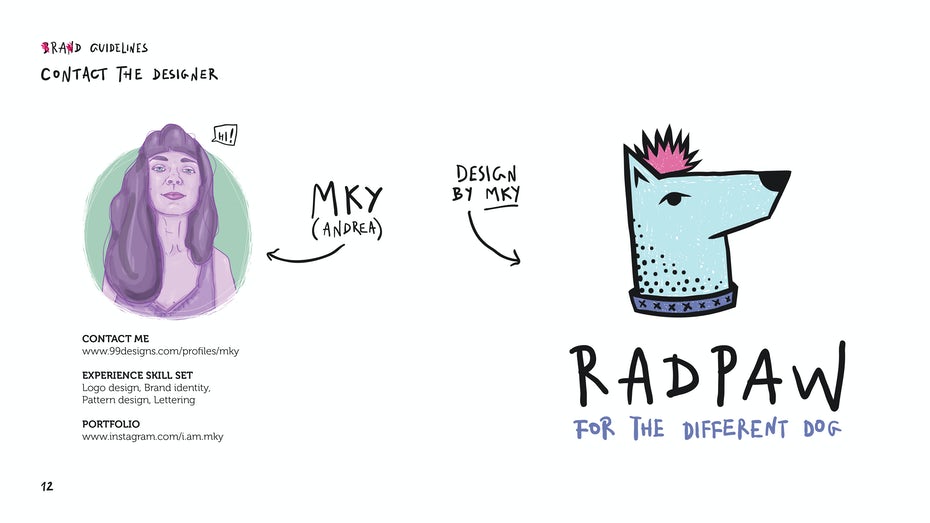
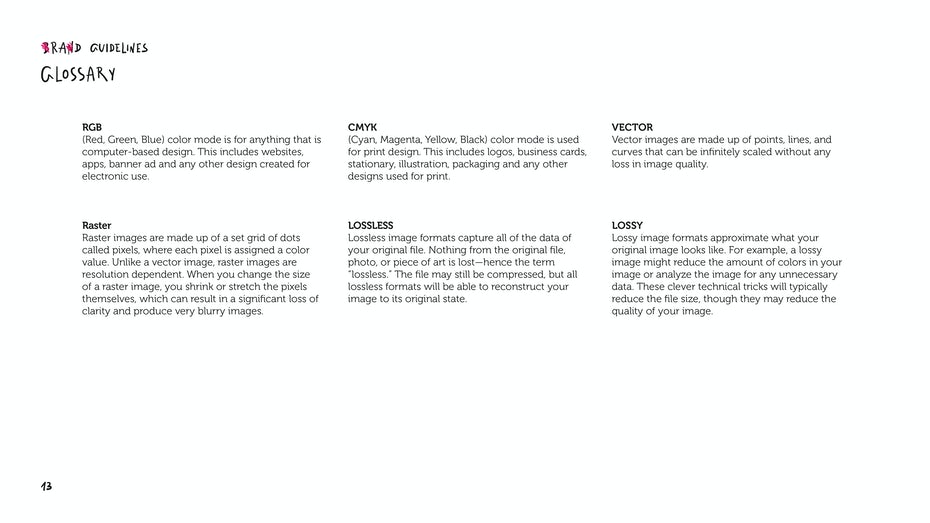
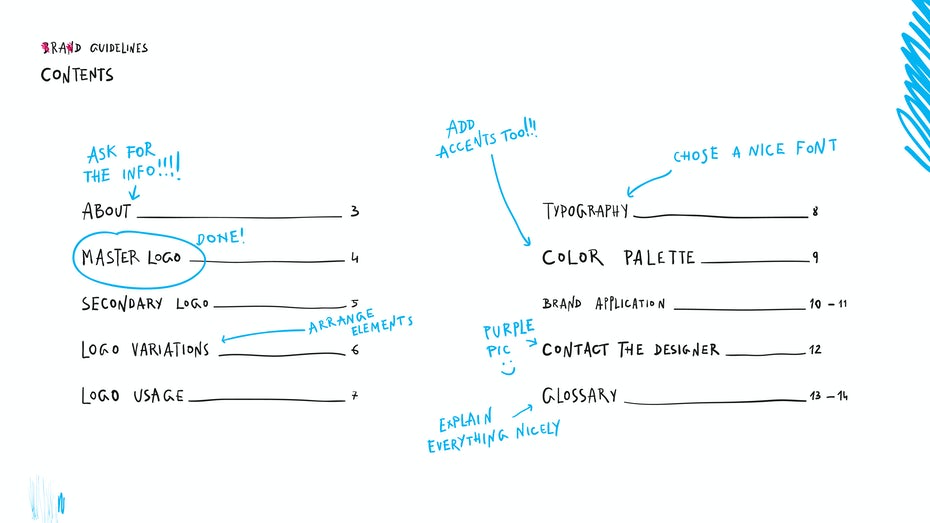
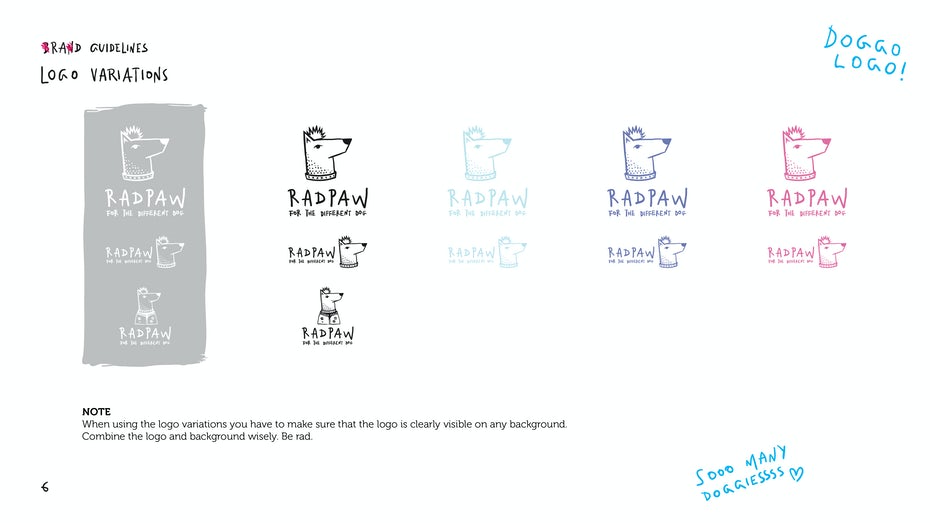
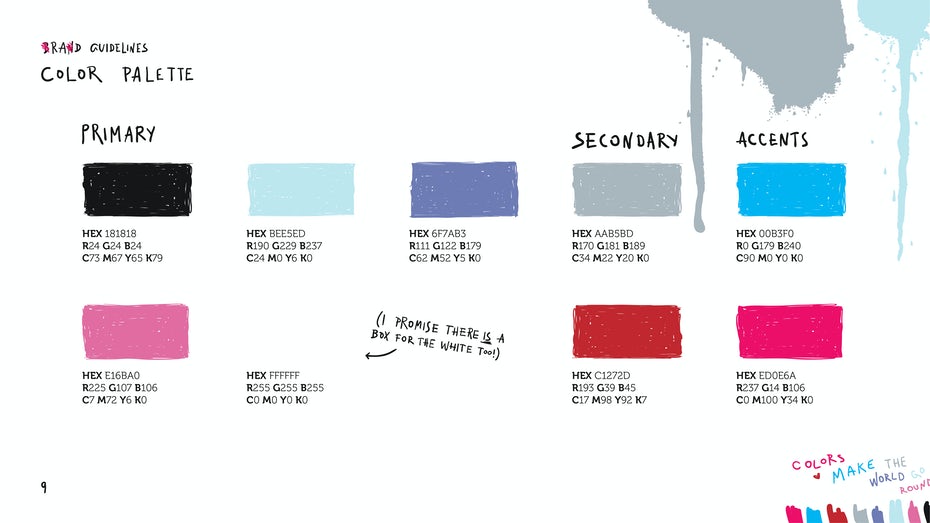
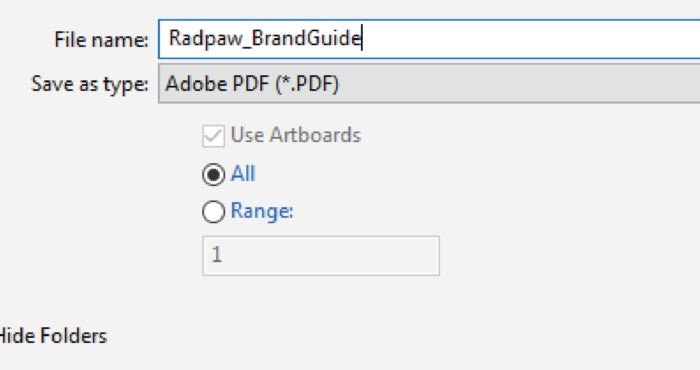
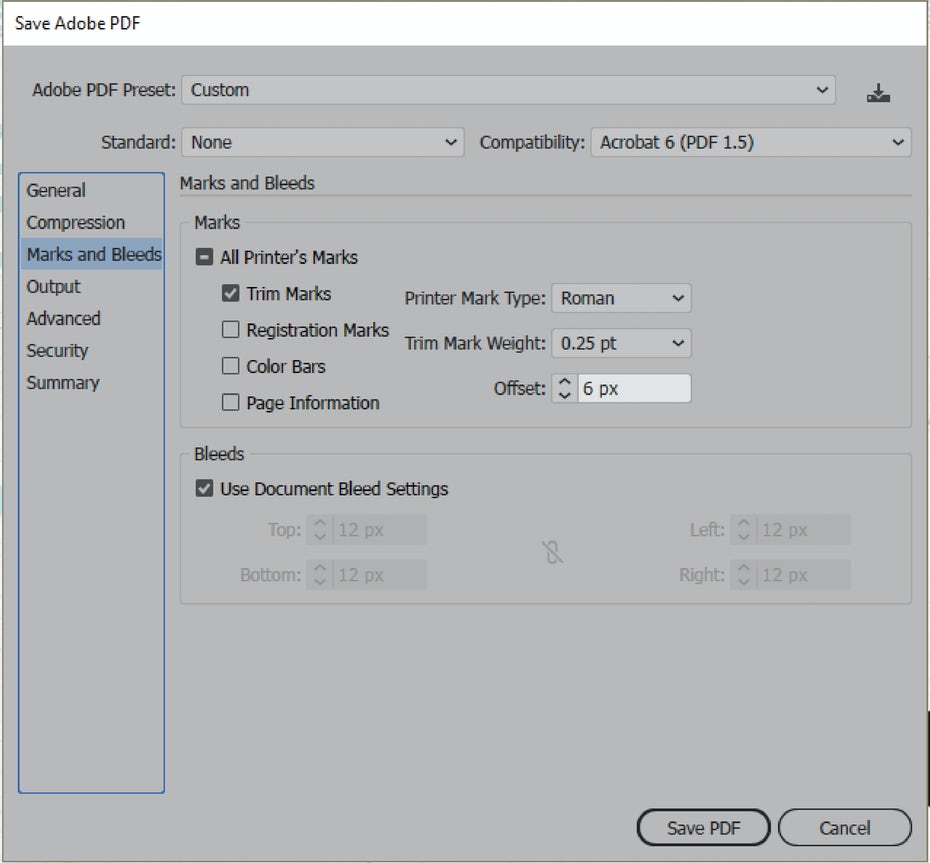
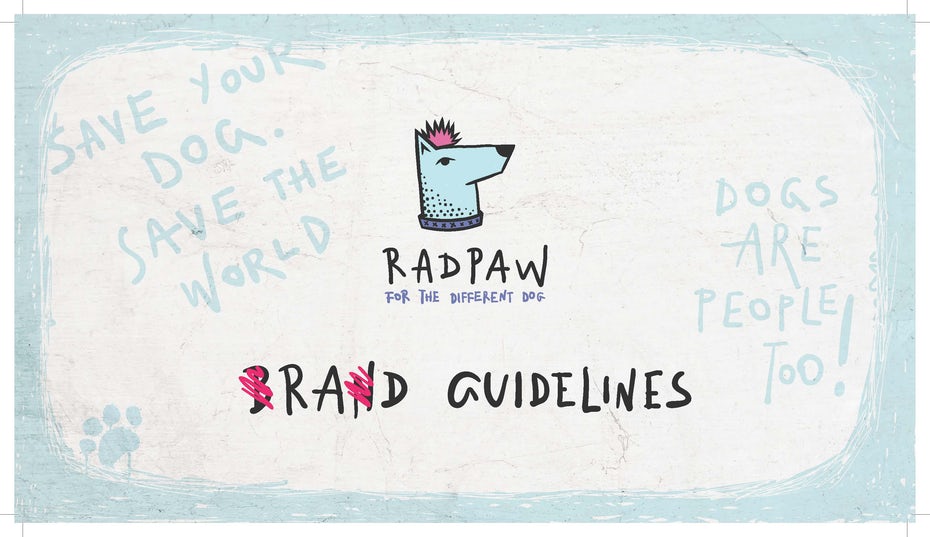
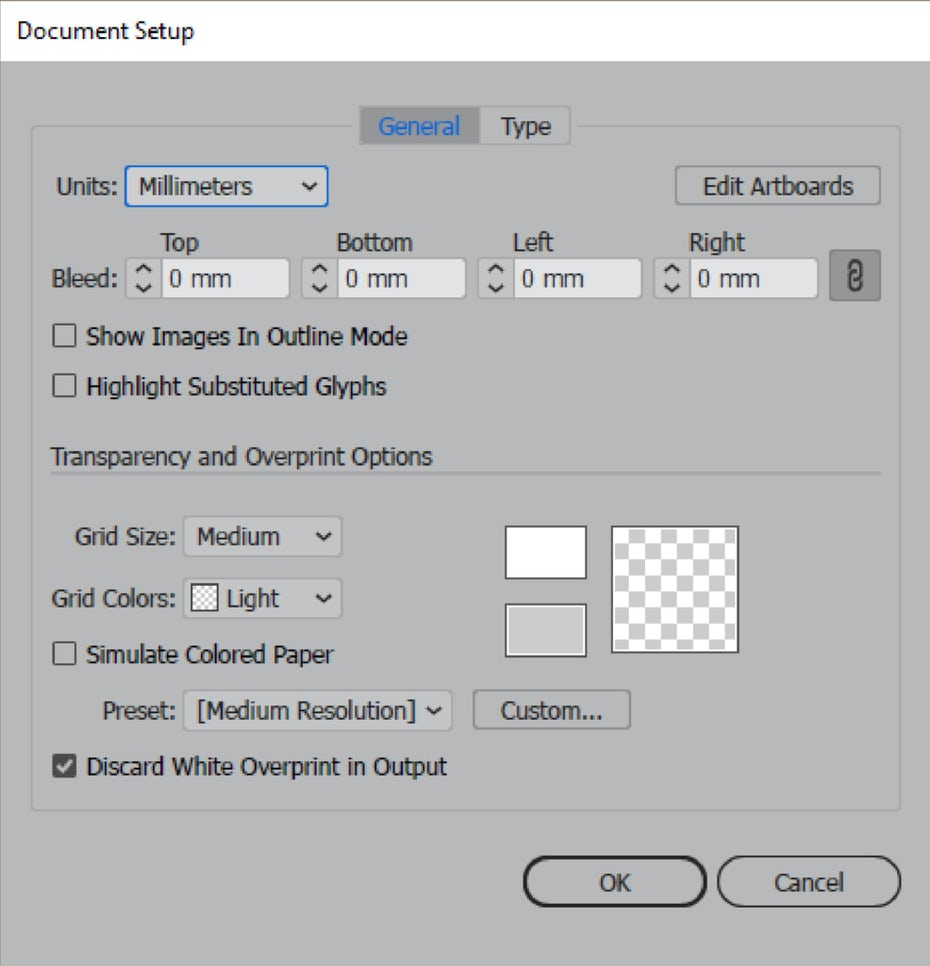
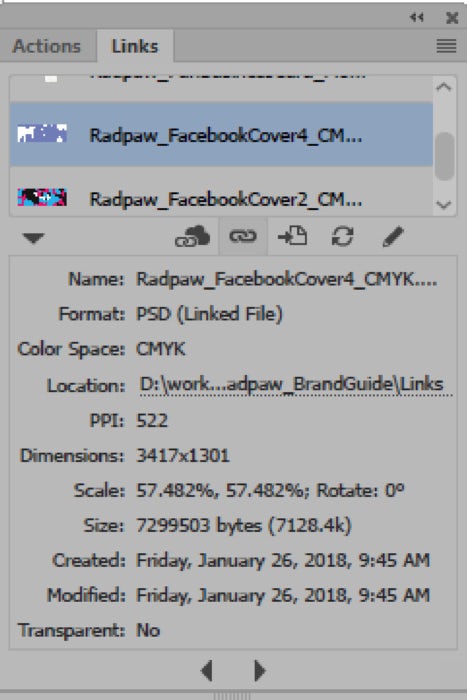





Şərh yaz